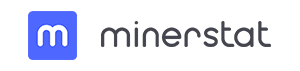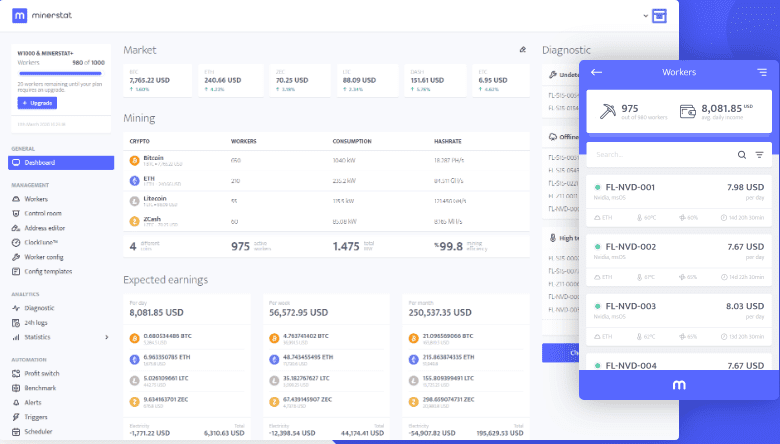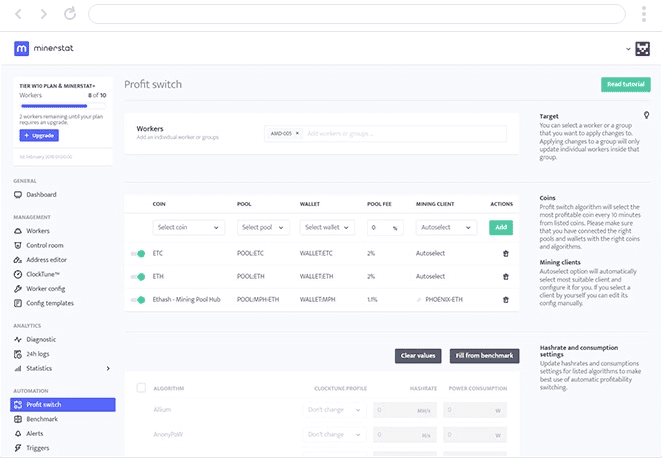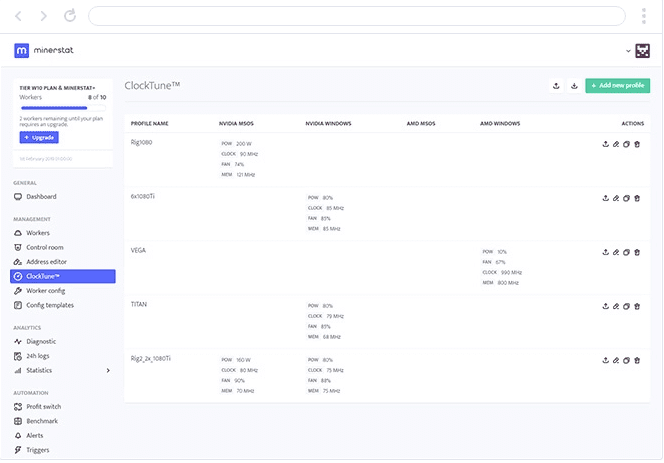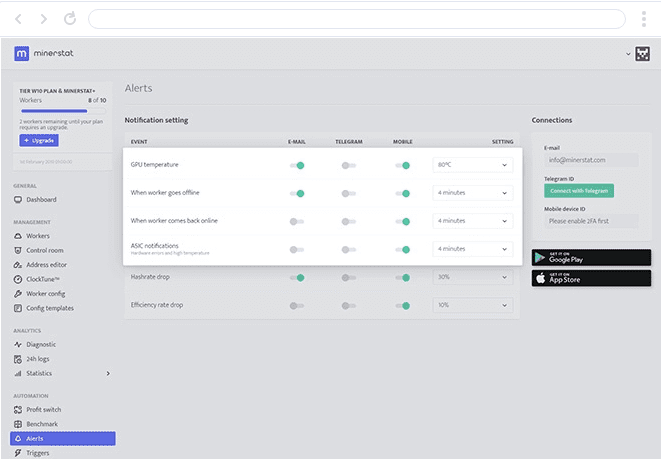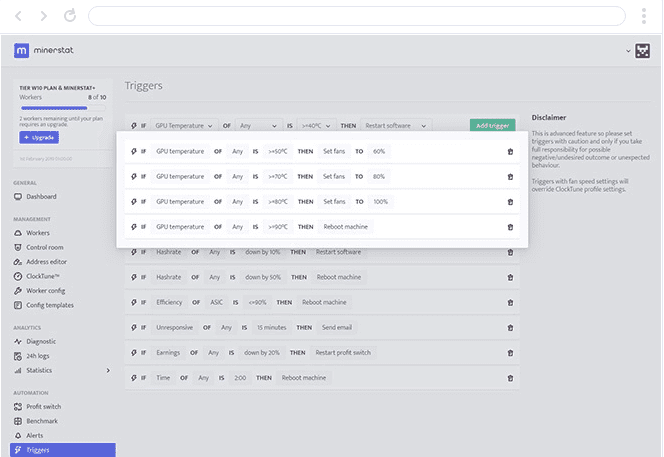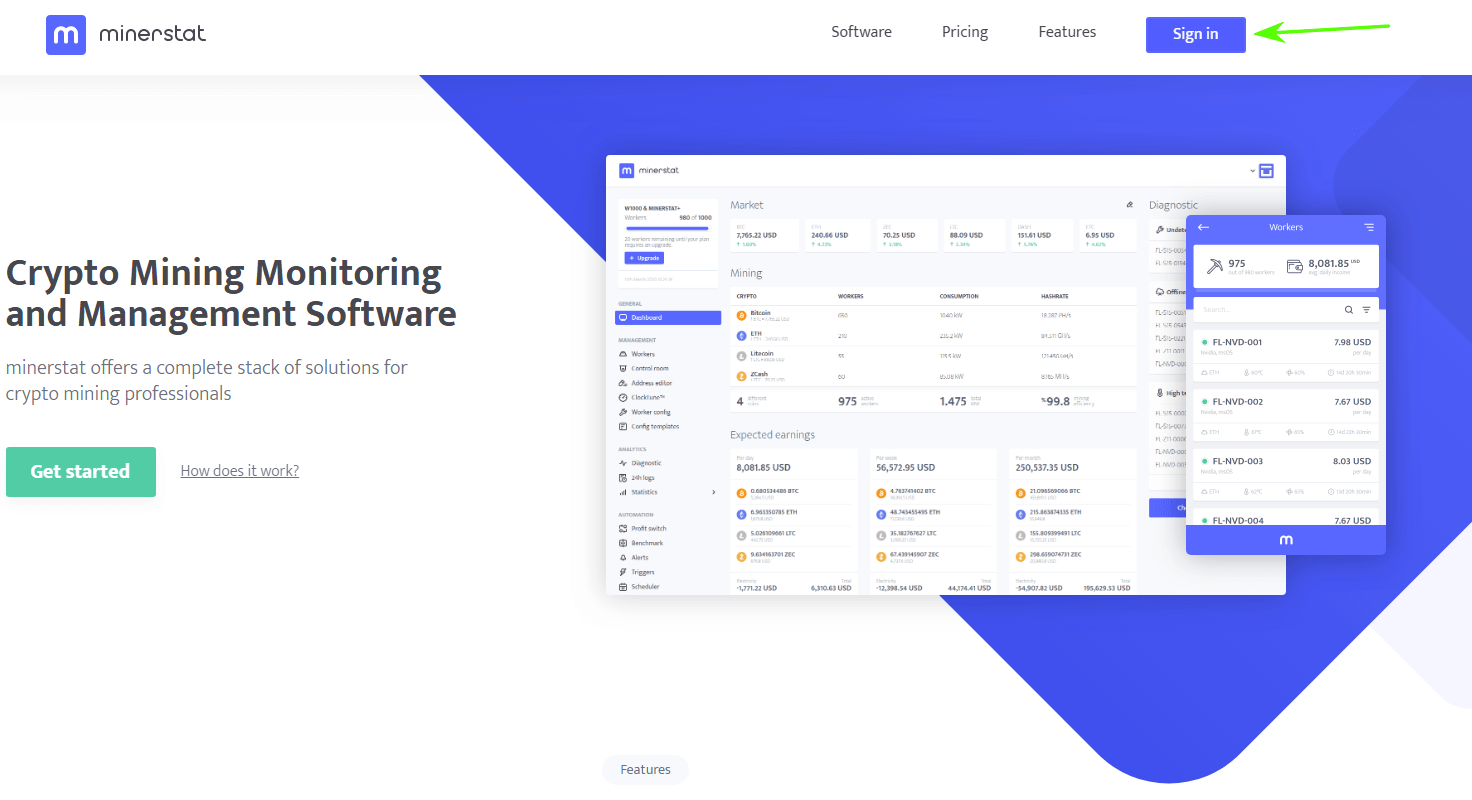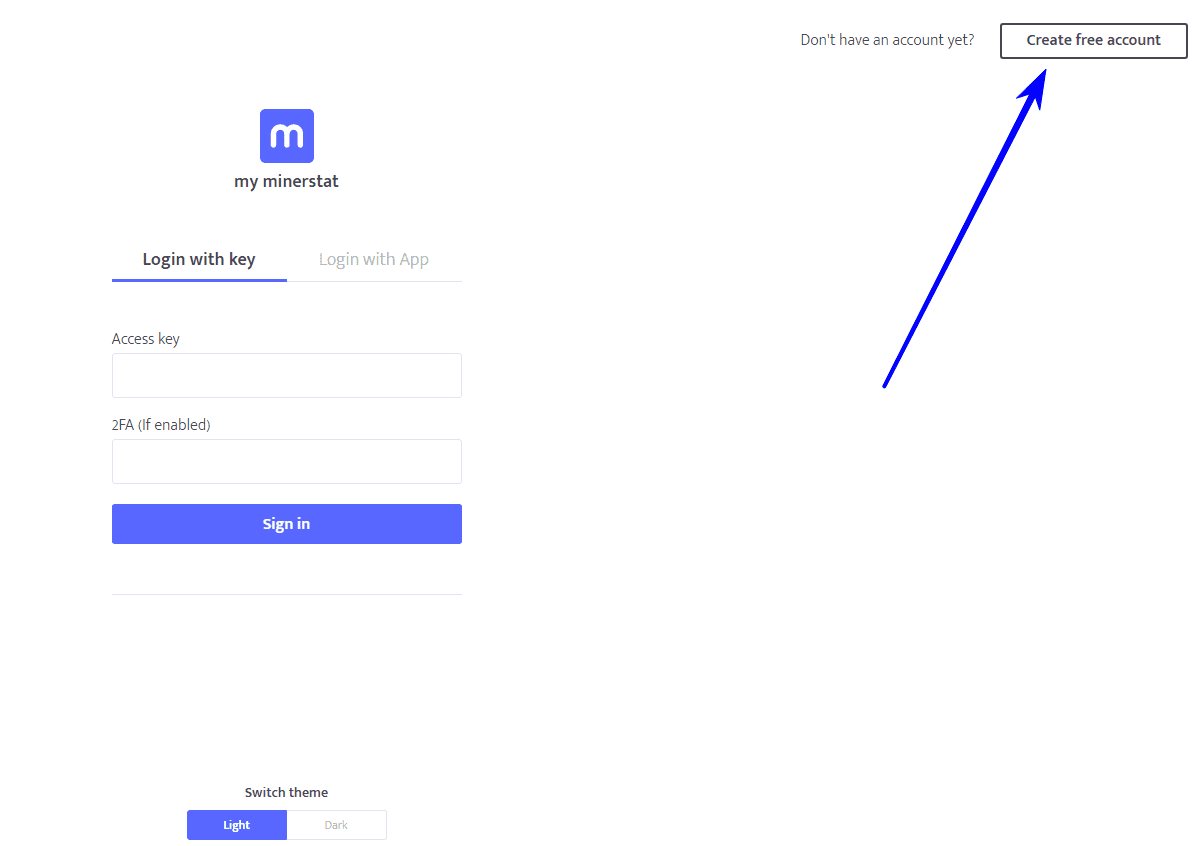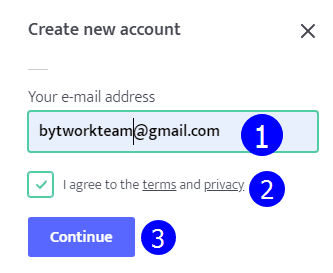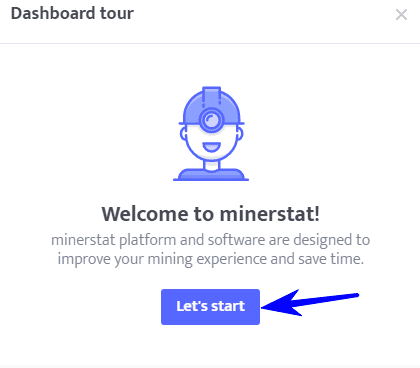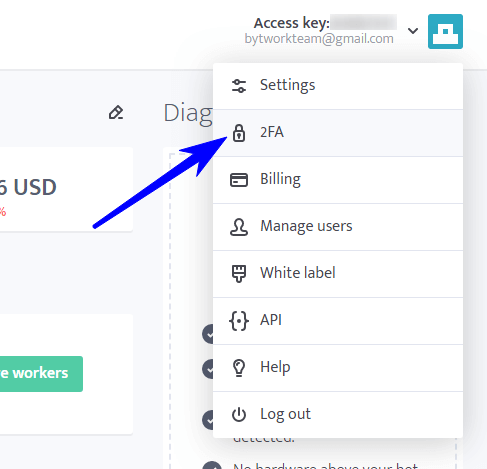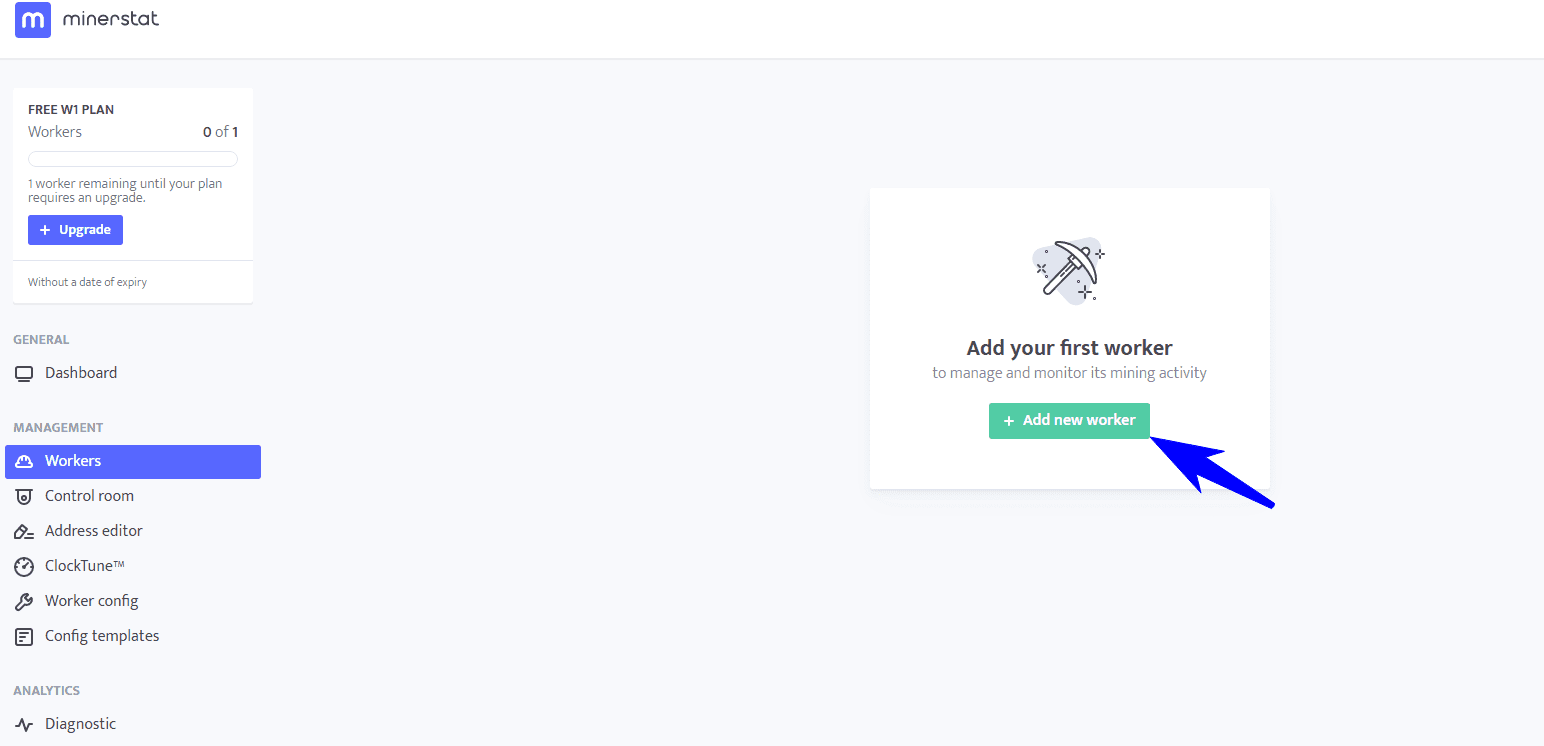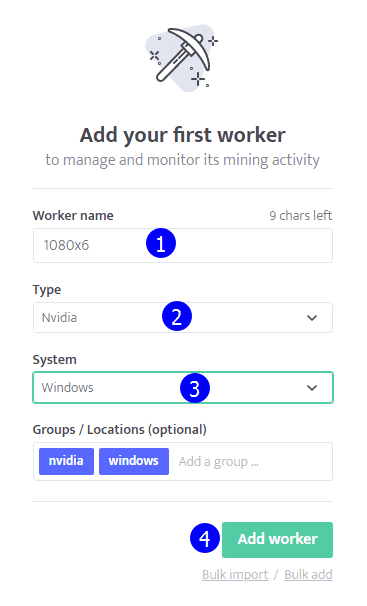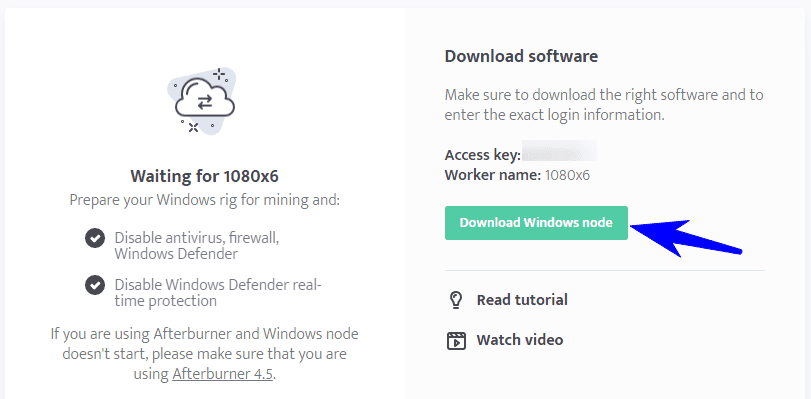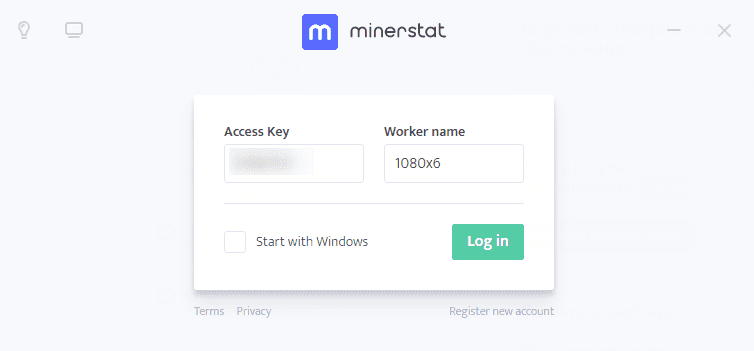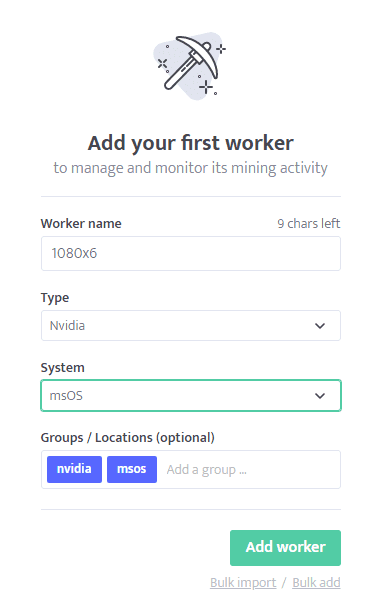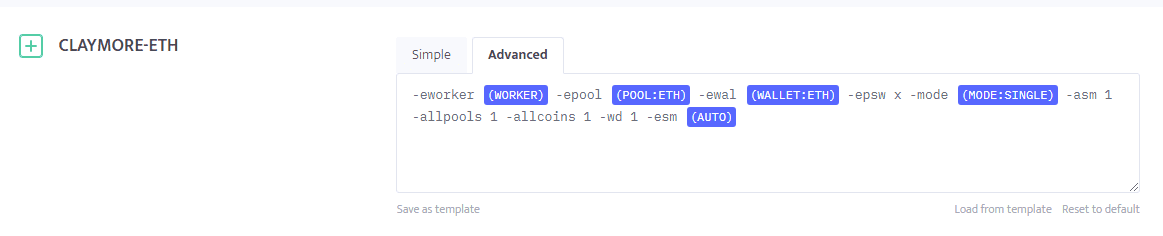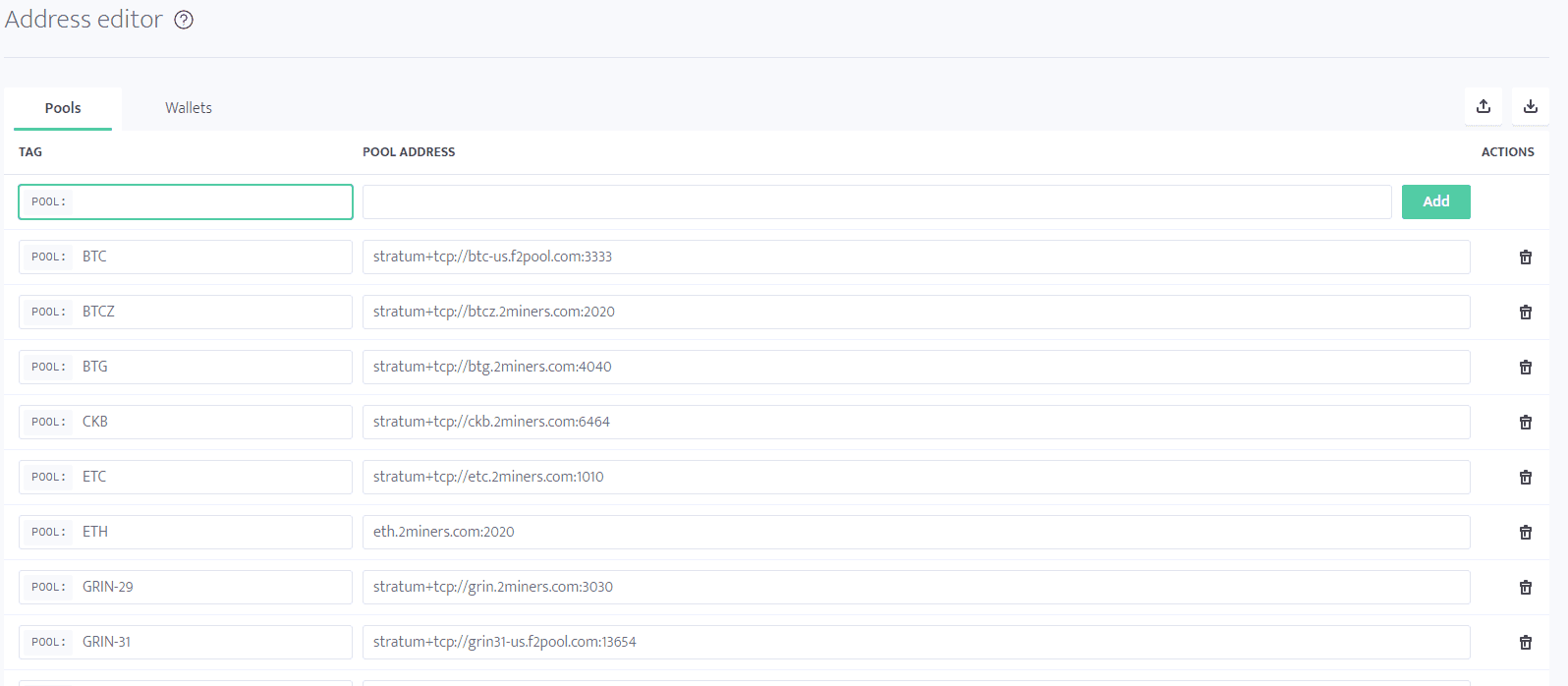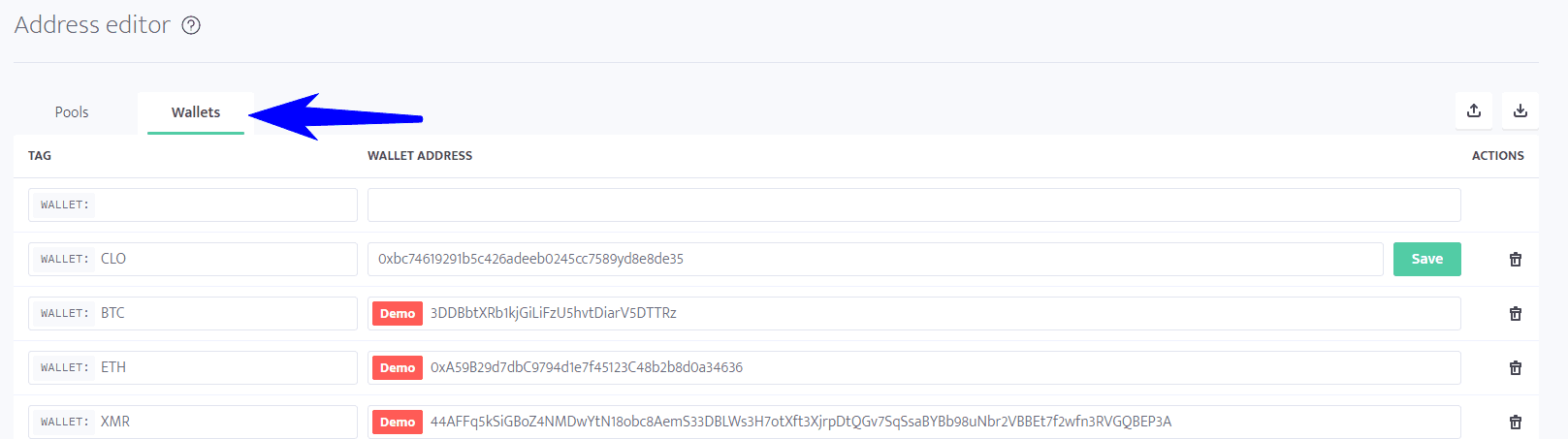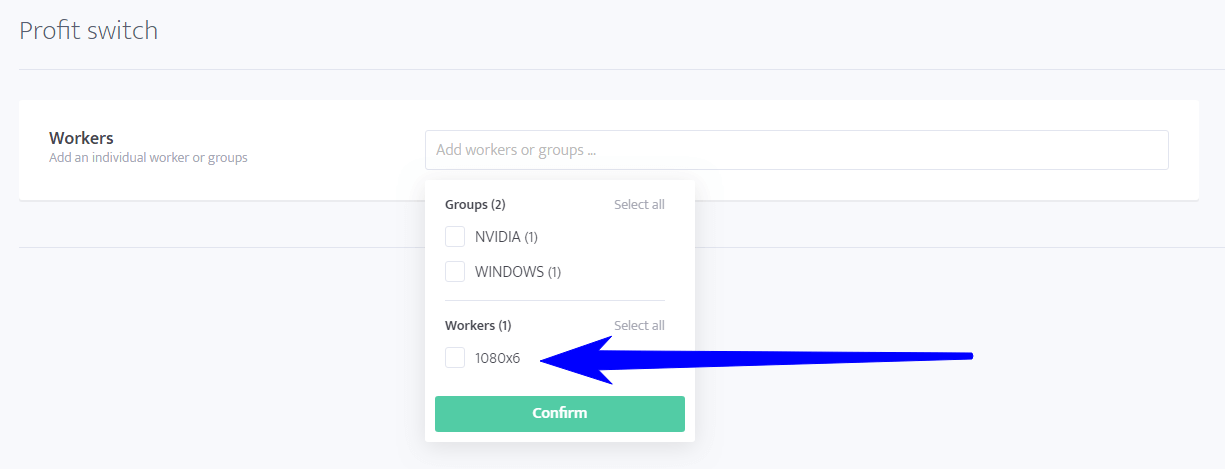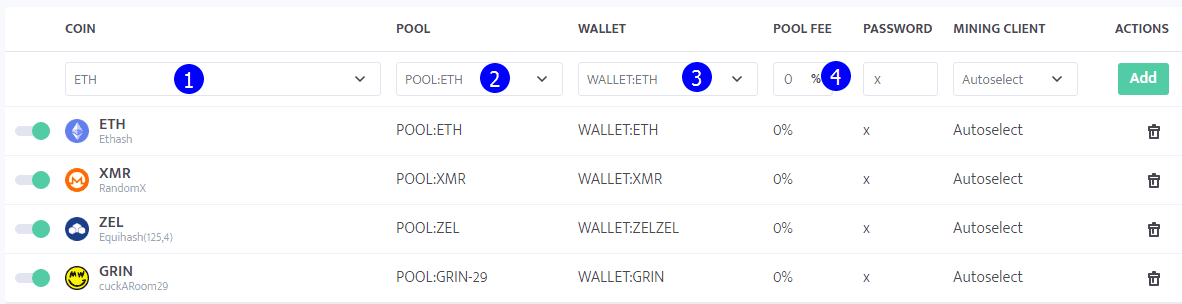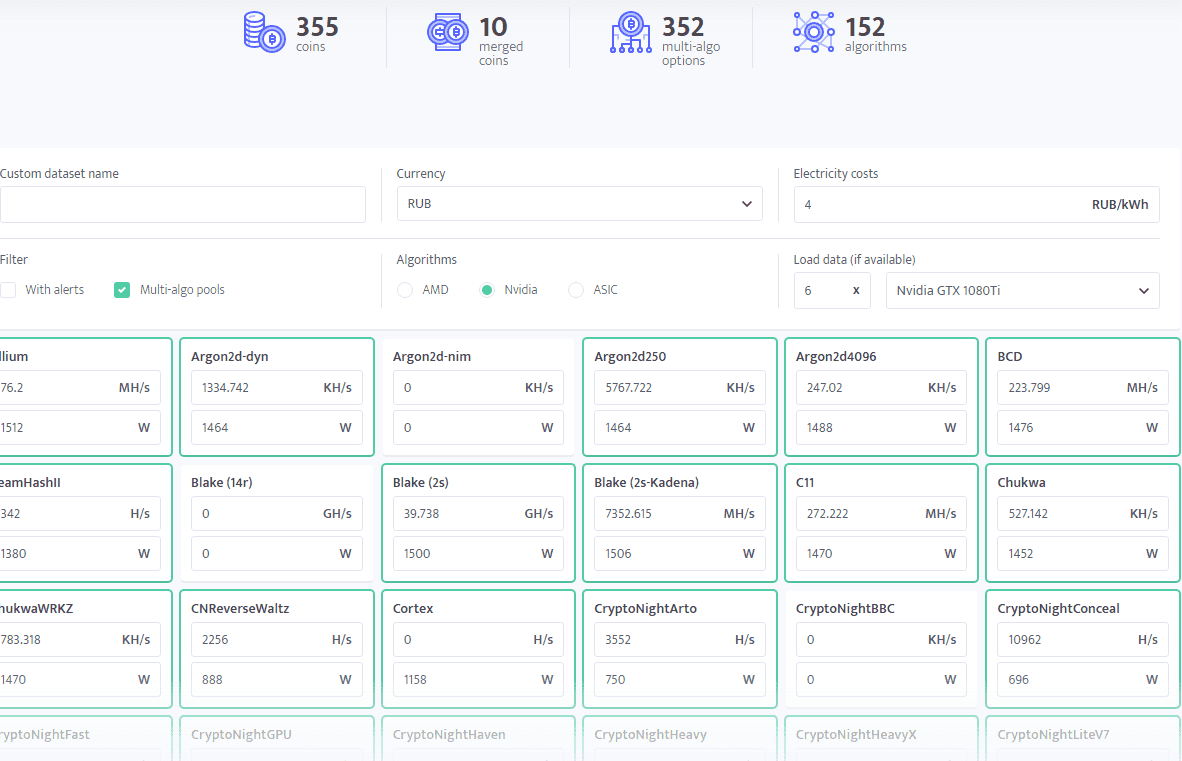Minerstat: обзор, настройка и отзывы
За последние годы майнинг стал очень популярен. Сейчас даже обычный пользователь ПК с хорошей видеокартой стремится хотя бы недолго майнить криптовалюту.
Но в 2020 году майнинг не так уж и прост: выбор программ, пулов, настройка Bat файлов, мониторинг и так далее заставляют новичков и даже опытных пользователей тратить много времени на изучение темы.
И здесь на помощь приходит проект – Minerstat.
Что такое Minerstat?
Minerstat был основан в конце 2016 года, и представляет собой платформу программного обеспечения как услуги (SaaS) и инструменты для удаленного управления майнингом.
Minerstat – это программное обеспечение для мониторинга и управления майнингом криптовалют. Minerstat предлагает полный набор решений для профессионалов в области крипто-майнинга.
Minerstat работает с:
- GPU-майнингом для Windows
- GPU-майнингом для Linux
- ASIC-майнингом и FPGA
| ОС Linux майнинг | Windows майнинг | ASIC мониторинг |
|---|---|---|
| Более 35 поддерживаемых GPU 350+ поддерживаемых монет |
Более 35 поддерживаемых GPU 350+ поддерживаемых монет |
Мониторинг Antminer 60+ поддерживаемых ASIC 250+ поддерживаемых монет |
Обратите внимание, что мониторинг своих майнинг-ригов можно осуществлять через дашборд на сайте или через официальное мобильное приложение для Android или iOS.
Для того, чтобы начать пользоваться Minerstat необходимо создать новую учётную запись и добавить новых воркеров через веб-панель.
Для подключения фермы к странице статистики необходимо установить на нее [ферму] специальное ПО. Для работы этого ПО нужна флешка с объемом памяти от 16 ГБ.
Что предлагает Minerstat?
Minerstat предлагает несколько уникальных функций, которых нет у других операционных систем для майнинга. Он позволяет проще следить за майнингом, самостоятельно переключается на лучшие (более профитные) монеты, имеет функции резервного пула и многое другое.
Автоматическое переключение между криптовалютами Minerstat позволяет переключать Ваши фермы между выбранными монетами или алгоритмами в рамках выбранных майнинг-пулов.
В настройках Вы всегда можете чётко указать условия для переключения, включая комиссию пула и потребление электричества.
ClockTune – функция, которая позволяет профессионально оптимизировать майнинг с помощью инструментов разгона и понижения напряжения для Ваших видеокарт AMD и Nvidia. Обратите внимание, что с этой функцией справится даже новичок, при этом она позволит Вам получать больше криптовалюты и меньше платить за электроэнергию.
Оповещения и уведомления - Вы можете установить оповещения и уведомления для различных событий с различными настройками: состояние оборудования, производительность (оповещает Вас если хэшрейт был снижен) и т.д.
Триггеры – Minerstat может автоматически принять меры сразу после обнаружения важной проблемы. Тем самым Вы всегда будете уверены, что Ваша ферма работает правильно и без проблем. К примеру, если случился перегрев видеокарт, система автоматически выставит еще больший оборот кулеров, чтобы карта работала на допустимых температурах, не перегревалась.
Ориентировочная доходность - Minerstat показывает ориентировочную прибыль Ваших ферм, ориентируясь на хешрейт и показатели добываемой монеты.
С остальными функциями Вы можете ознакомиться на официальном сайте.
Регистрация
Регистрация на сайте очень простая и занимает пару минут.
Переходим на главную страницу сайта и нажимаем на кнопку «Sign in».
Откроется новая страница. Нажимаем на кнопку «Create free account», для создания нового аккаунта.
Откроется новое окно, в которое необходимо ввести следующие данные:
- Email. Мы считаем, что лучше всего использовать Email от Google, так как он считается одним из самых надежных в сети Интернет.
- Далее прочитайте условия соглашения и поставьте галочку, если они Вас устраивают (без галочки регистрация не продолжится).
- Нажмите на кнопку «Continue» для продолжения регистрации
Как только Вы выполните вышеперечисленные 3 пункта, откроется всплывающее окно, на котором будет написано:
«Добро пожаловать в Minerstat! Платформа и программное обеспечение Minerstat предназначены для улучшения вашего опыта работы с майнингом и экономии Вашего времени. Давайте начнем»
Далее нажимаем на кнопку «Let's start»
Затем переходим в свой почтовый ящик и в полученном письме от Minerstat переходим по ссылке для подтверждения регистрации. Код в письме необходим для будущего входа в Ваш аккаунт.
Настройка 2Fa от Google
Далее после регистрации мы настоятельно рекомендуем Вам установить 2Fa от Google, чтобы полностью защитить свой аккаунт.
Для этого нажимаем на значок перехода в свой аккаунт, который расположен в верхнем правом углу. В открывшихся вкладках выбираем пункт 2Fa.
Далее сканируем штрих код, желательно на несколько устройств, вписываем в поле появившийся код от 2Fa.
На этом все, Вы максимально защитили свой аккаунт!
Как настроить Minerstat?
После того, как Вы зарегистрировались, переходим в раздел «Workers». Так как Вы не создали еще ни одного воркера, посередине экрана будет надпись «Add your first worker».
Нажимаем на кнопку «Add new worker».
Далее в появившемся окне заполняем следующие пункты:
- Придумываем название воркера. К примеру, 1080x6. Когда Вы будете отслеживать статистику, то Вы сразу поймете, что это за ферма
- Выберите производителя карты (AMD или Nvidia)
- Нажмите на кнопку «Add worker»
После того, как Вы ввели все данные Вам будет нужно скачать установочный файл, который необходимо перекинуть на флешку и установить на ферму.
Обратите внимание, что для правильной установки необходимо выполнить следующие действия:
- Отключить антивирус, брандмауэр
- Отключить Защитник Windows в режиме реального времени
Далее устанавливаете скаченный файл, входите в него, вписав свой ключ и имя фермы.
После этого проходите бенчмарк, который определит какие монеты Вы можете добывать.
Настройка под Linux
Для начала создаём новый аккаунт. После чего загружаем msOS.
Здесь всё просто: используем Торрент или загружаем файл по прямой ссылке.
Теперь Вам необходимо записать образ на флешку объемом 8 ГБ или более.
Подходит любое программное обеспечение или терминал. Представители Minerstat предлагают использовать Etcher. Процедура выполняется в три шага: выбираем файл, указываем флешку и записываем образ. Процесс длится около 20 минут.
Теперь, пока идет скачивание, необходимо создать нового воркера.
Добавляем нового воркера. Для этого выбираем производителя видеокарты — AMD или Nvidia, а также выбираем msOS в типе системы.
После того, как воркер создан, переходим к редактированию адресов.
Сайт уже сразу предлагает большое количество пулов, поэтому если новые Вам не нужны, то переходим во вкладку «Wallets» и добавляем кошельки под нужные монеты. Например, Ethereum (ETH).
После добавленных кошельков переходим на страницу воркера.
Для изменения конфигурации воркера нажимаем на иконку гаечного ключа.
Здесь будет много настроек: можно загрузить профиль для разгона, изменять группы, активировать автоматическое переключение и так далее.
Сейчас мы только указываем майнинг-клиент по умолчанию. Выбираем CLAYMORE-ETH, поскольку он доступен как для устройств Nvidia, так и для AMD.
Далее листаем вниз до списка клиентов, где находим CLAYMORE-ETH. Поскольку Вы уже указали адреса ETH-пула и ETH-кошелька в редакторе, оба тега должны быть окрашены в синий цвет.
Если не собираетесь использовать дуал-майнинг, удаляем связанные с ним параметры. Затем кликаем по [MODE] и указываем [SINGLE]. Конфиг должен выглядеть приблизительно так:
После введенных данных переходим в самый низ страницы и сохраняем изменения, нажав на «Save changes».
Теперь ждем окончания записи образа.
После окончания записи извлекаем USB-накопитель и вставляем его заново. Открываем config.js и вводим ключ доступа и имя воркера.
global.accesskey = " *16b****"
global.worker = "Sxl080";
Вводить ключ и имя нужно осторожно, поскольку поля чувствительны к регистру символов. Ключ доступа находим при наведении курсора на ваш аватар (на сайте, или в письме регистрации) в правом верхнем углу. Имя воркера — то же, которое мы указывали при создании воркера.
Запускаем msOS. Извлеките USB-накопитель и вставьте его в Вашу майнинг ферму. Подождите несколько минут для завершения запуска.
Для первого включения требуется больше времени, особенно если вы используете флешку с выходом USB 2.0.
Если спустя несколько минут ничего не произойдёт, нажимаем «CTRL + ALT + F1» для анализа ситуации. В таком случае для показа данных монитор должен быть подключён к GPU. Если проблемы не исчезнут, можно обратиться за помощью к разработчикам Minerstat в Discord. Они всё сделают.
Пока система работает и майнит, изучаем другие её возможности. Активируем профили для разгона (ClockTune), пробуем переключиться на другую монету, создаём кастомную конфигурацию для майнинга.
Автоматическое переключение между монетами
Ещё одна полезная особенность, которую легко активировать — автоматическое переключение между монетами или профит-свитч.
Для этого переходим на страницу пулов на сайте. Обратите внимание, что под основные монеты пулы уже настроены (к примеру, такие как F2Pool).
Однако Вы можете добавить и свои пулы, которые Вам интересны.
Далее на странице пулов переходим на вкладку «Wallets». Здесь необходимо указать кошельки монет, которые Вы будете добывать. На эти кошельки будут приходить монеты.
Далее переходим во вкладку «profit-switch».
Здесь выбираем нужного нам воркера, или несколько воркеров сразу и нажимаем на кнопку «Confirm».
Далее на открывшейся странице добавляем интересующие нас монеты. Для этого выполняем следующие действия:
- Выбираем монету из списка алгоритмов
- Выбираем под нее удобный для Вас пул
- Выбираем кошелек этой монеты
- Выставляем комиссию пула (если знаете ее)
Далее вводим хешрейты. Указываем хешрейты и потребление для алгоритмов выбранных монет, к примеру, Ethash (ETH, ETC и CLO).
К примеру, 6x1080 будут выдавать примерно 204 Mh/s, а потреблять при этом 900W.
Далее указываем стоимость электроэнергии. Стоимость указывается в долларах, поэтому для точного подсчета воспользуйтесь онлайн конвертером валют.
Если у Вас есть дневной и ночной режим оплаты электроэнергии, возьмите среднюю стоимость. К примеру, у нас ночной режим 3 рубля, а дневной – 3,9. Поэтому мы будем вбивать среднее значение 3,5 рублей.
Теперь Вам необходимо уточнить условие переключения. Для этого устанавливаем минимальную разницу для переключения между монетами — например, 5%. Также указываем определенный промежуток времени, в течение которого ферма будет майнить новую монету после переключения. Можно выбрать 30 минут или другой промежуток времени.
Теперь, как только будет запущена новая монета (резервная), она будет майниться 50 минут, после этого будет возврат на старую монету.
Далее сохраняем изменения, нажав на кнопку «Save changes», и запускаем профит-свитч для этого воркера.
Запуск доступен при редактировании конфига воркера или же при нажатии кнопки «Переключение майнеров». Для активации переводим ползунок направо и видим зелёный цвет.
Калькулятор
Minerstat также предлагает Вашему вниманию удобный онлайн калькулятор, для подсчета прибыли с Вашей видеокарты или фермы.
Для того, чтобы воспользоваться этим калькулятором, переходим на эту страницу сайта. Далее заполняем следующие поля:
- Выбираем валюту, в которой будет вестись подсчет, к примеру Рубли
- После того, как Вы выбрали валюту, шкала «Electricity costs» автоматически поменяется на выбранную Вами валюту. В шкалу «Electricity costs» Вы вводите стоимость своей электроэнергии. Если есть дневной и ночной режим, введите среднее значение
- В столбце «Algorithms» выберите либо Nvidia, либо AMD в зависимости от того, для какой фермы Вы будете вести подсчет (Nvidia или AMD)
- В столбце «Load data (if available)» выбираем определенную видеокарту, к примеру, Nvidia 1080 Ti, а рядом указываем количество этих видеокарт, к примеру «6» штук
После того, как Вы ввели все значения, листаем страницу вниз и нажимаем на кнопку «Calculate». Страница обновится и будут показаны самые профитные для Вашей фермы монеты.
Вывод
Minerstat — профессиональная система управления майнинг-фермами, которую довольно просто настроить как опытному майнеру, так и новичку. Платформу можно настроить в контексте Вашей стратегии майнинга, что очень важно.
Команда разработчиков всегда активна в Discord и регулярно выпускает обновления ПО и дашборда, исключая ошибки и неточности в работе платформы. Плюсом будет и то, что у проекта активный Medium, где каждую неделю публикуются новые посты и обучающие гиды.
Minerstat бесплатна для 1 воркера, за каждого дополнительного платим 1,8 Евро в месяц. Также есть скидки на период пользования, в зависимости от оплаченного периода: 3 месяца - скидка 10%, 6 месяцев - 15% скидка, 1 год - 20% скидка.
Помните, что Вы всегда можете держать на платформе бесплатно 1 риг (1 воркера). Обязательно протестируйте платформу, чтобы убедиться в эффективности сервиса, так как главное его преимущество в том, что он экономит Ваше время, зарабатывая для Вас деньги.
Комментарии
Здравствуйте.
Добавьте в систему Antminer S21 Pro.
И Русский сделайте лучше пожалуйста.